華碩fl5800l筆記本U盤怎樣安裝win7系統(tǒng) 安裝win7系統(tǒng)方法說明
華碩fl5800l筆記本是一款2015年上市的15.6英寸的游戲影音本,這款電腦搭載著intel第五代酷睿處理器,玩游戲和看電影都非常流暢金屬的磨砂質(zhì)感,讓筆記本更顯檔次。那么這款筆記本如何一鍵U盤安裝win7系統(tǒng)呢?下面跟小編一起來看看吧。

安裝方法:
1、首先將u盤制作成u盤啟動盤,接著前往相關(guān)網(wǎng)站下載win7系統(tǒng)存到u盤啟動盤,重啟電腦等待出現(xiàn)開機畫面按下啟動快捷鍵,選擇u盤啟動進入到大白菜主菜單,選取【02】大白菜win8 pe標 準 版(新機器)選項,按下回車鍵確認,如下圖所示:

2、在pe裝機工具中選擇win7鏡像放在c盤中,點擊確定,如下圖所示:.
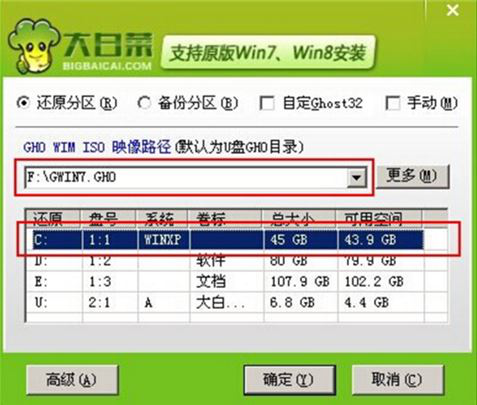
3、此時在彈出的提示窗口直接點擊確定按鈕,如下圖所示:.

4、隨后安裝工具開始工作,我們需要耐心等待幾分鐘, 如下圖所示:
.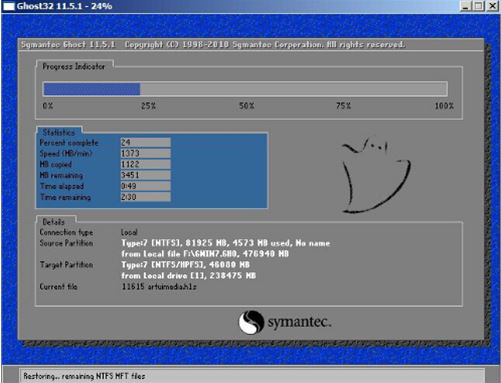
5、完成后,彈跳出的提示框會提示是否立即重啟,這個時候我們直接點擊立即重啟就即可。

6、此時就可以拔除u盤了,重啟系統(tǒng)開始進行安裝,我們無需進行操作,等待安裝完成即可。
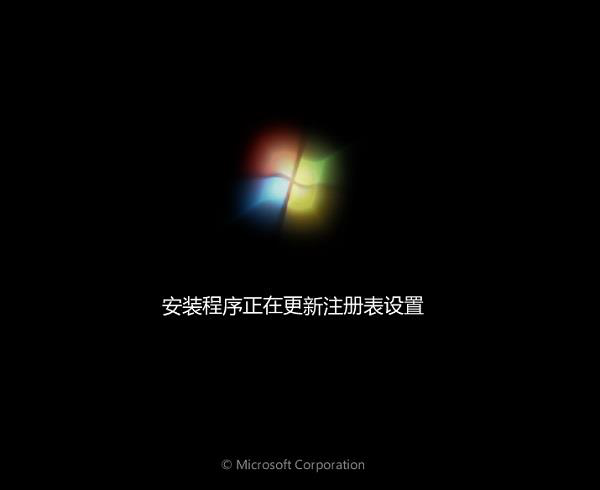
win7相關(guān)攻略推薦:
win7電腦開機動畫出錯怎么辦?詳細解決步驟
win7怎么安裝雙系統(tǒng)_win7安裝雙系統(tǒng)方法教程
win7系統(tǒng)如何查看是不是正版 具體操作方法
以上就是華碩fl5800l筆記本如何一鍵u盤安裝win7系統(tǒng)操作方法,如果華碩fl5800l筆記本用戶想要安裝win7系統(tǒng),可以根據(jù)上述操作步驟進行安裝
相關(guān)文章:
1. 如何查看win10版本(怎么看電腦windows版本號)2. Linux5.19內(nèi)核大提升! Ubuntu 22.04 LTS 現(xiàn)可升級至 Linux Kernel 5.193. Win10筆記本聲音太小怎么辦?幾個步驟解決!4. Win10關(guān)機界面一直轉(zhuǎn)圈圈怎么辦?Win10關(guān)機界面一直轉(zhuǎn)圈圈的解決方法5. WinXP系統(tǒng)svchost.exe占用cpu過高怎么辦?6. 微軟 Win11 首個 Canary 預(yù)覽版 25314 推送 附更新內(nèi)容和升級方法7. Win10安裝失敗進不了系統(tǒng)怎么辦?Win10安裝失敗進不了系統(tǒng)解決方法8. Win10設(shè)置閃退怎么辦?Win10設(shè)置閃退修復(fù)方法9. Win10電腦硬盤容量如何查看?10. Win11如何調(diào)高進程的優(yōu)先級?Win11調(diào)高進程的優(yōu)先級方法

 網(wǎng)公網(wǎng)安備
網(wǎng)公網(wǎng)安備